Ps是一款功能强大的图片编辑软件。ps除了图像处理的功能,还可以作为绘画软件使用。绘画中最常见的操作就是颜色填充。这一期我就和大家分享一下ps油漆桶工具在哪里?Ps如何用油漆桶工具填充颜色?以下是细节。
ps油漆桶工具在哪?
1.打开ps软件,创建一个大小合适的画布;
2.在左侧工具栏中找到一个“矩形渐变”图标,鼠标会在顶部显示“渐变工具”。点击它,你可以在弹出的窗口中找到“油漆桶工具”。
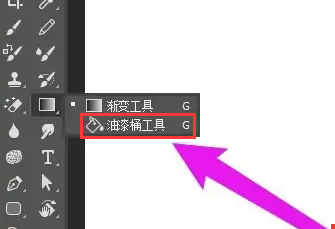
Ps油漆桶工具怎么填充颜色?
1.打开ps软件,点击“文件”和“新建”,新建一个空白画布;
2.点击左侧工具栏中的“矩形选框工具”,拖动鼠标左键在画布中绘制一个矩形选框;
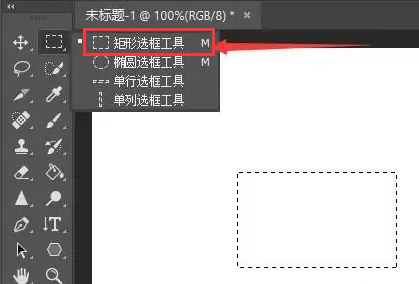
3.在左侧工具栏中单击“油漆桶工具”,在工具栏中单击前景图标,在拾色器窗口中选择一种喜欢的颜色,单击“确定”按钮,在所选区域中单击鼠标,颜色将被填充。
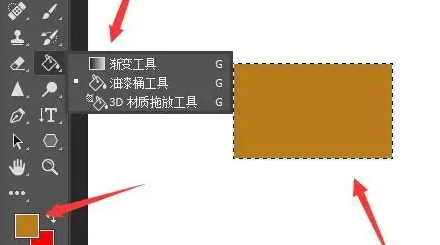
总结:
打开ps软件,新建一个画布,点击“矩形选框工具”,拖动鼠标左键,在画布上画一个矩形选框,然后点击“油漆桶工具”,选择一种喜欢的颜色,在选中的区域点击鼠标,颜色就会被填充。
以上是古风插画网编辑分享的“ps油漆桶工具”。Ps如何用油漆桶工具填充颜色?“相关内容。希望以上内容能对各位朋友有所帮助。下次见~













